podstawowe funkcje
Ten program to niewielkie narzędzie kompatybilne z systemami operacyjnymi Windows, od Windows 7 do najnowszej wersji Windows 10. Pozwoli nam na monitorowanie otaczających nas sieci WiFi, dodatkowo dla każdej wykrytej sieci WiFi pokaże nam następujące Informacje :
- Nazwa sieci Wi-Fi lub SSID: jest to nazwa sieci Wi-Fi, która pojawi się podczas skanowania sieci bezprzewodowych wokół nas.
- Jakość sygnału: Wskaże to jakość odbieranego sygnału, możliwe, że mamy przerwy w komunikacji lub dużo szumów w otoczeniu, jeśli tak się stanie, jakość sygnału spadnie.
- Średnia jakość sygnału: Jest to średnia odbieranego sygnału, mogą wystąpić wahania podczas odbierania zasięgu bezprzewodowego z routera lub punktu dostępowego.
- Miernik wykrywania
- Protokół uwierzytelniania: Informuje nas, jaki protokół uwierzytelniania mamy w sieci bezprzewodowej: PSK (klucz wstępny) lub RADIUS (uwierzytelnianie z wewnętrznym lub zewnętrznym serwerem RADIUS).
- Protokół szyfrowania: Normalne jest, aby zawsze znaleźć protokół AES lub CCMP, ten protokół jest obecnie jedynym bezpiecznym i ma to na celu upewnienie się, że ten protokół jest używany pod każdym względem.
- Adres MAC (BSSID): jest to bezprzewodowy adres MAC routera WiFi lub punktu dostępu, ten MAC identyfikuje producenta i konkretne urządzenie, ten adres MAC musi być unikalny.
- RSSI: wskaże zasięg jaki uzyskamy z różnych routerów WiFi lub punktów dostępowych WiFi, im bliżej ta wartość jest zbliżona do 0dB będziemy mieli większy zasięg, zwykle wynosi on pomiędzy -30dB a -50dB co daje nam doskonały zasięg.
- Używany kanał i częstotliwość: Kanał używany przez sieci Wi-Fi jest powiązany z częstotliwością roboczą. Ta wartość poinformuje nas, czy nasza sieć Wi-Fi zakłóca działanie innej sieci na tym samym kanale.
- inne informacje
Pobierz i zainstaluj program
Pierwszą rzeczą, którą musimy zrobić, aby pobrać ten program, jest przejdź na oficjalną stronę WirelessNetView i pobierz go. Istnieją dwie opcje pobierania, pobranie programu w skompresowanym pliku ZIP lub instalatora. Pobraliśmy instalator, kliknij dwukrotnie i bez problemu podążaj za kreatorem instalacji.
Po zakończeniu instalacji przystępujemy do uruchomienia programu. Przed uruchomieniem programu nasz laptop lub komputer stacjonarny z systemem Windows musi mieć zainstalowaną i włączoną kartę WiFi, w przeciwnym razie nie będziemy mogli zobaczyć żadnej sieci WiFi.
Wyświetl wszystkie sieci Wi-Fi
WirelessNetView to jedno z kluczowych narzędzi, które umożliwia dostęp do najbardziej aktualnych informacji o wszystkich bieżących wydarzeniach w kraju. Ten program nie posiada grafiki, która pokazuje sieci WiFi wokół nas, jest bardzo prosty, ale skuteczny, ponieważ poinformuje nas szczegółowo o częstotliwości, z jaką znajdują się inne sieci WiFi, ich nazwie sieciowej, uwierzytelnianiu i wielu innych informacjach.
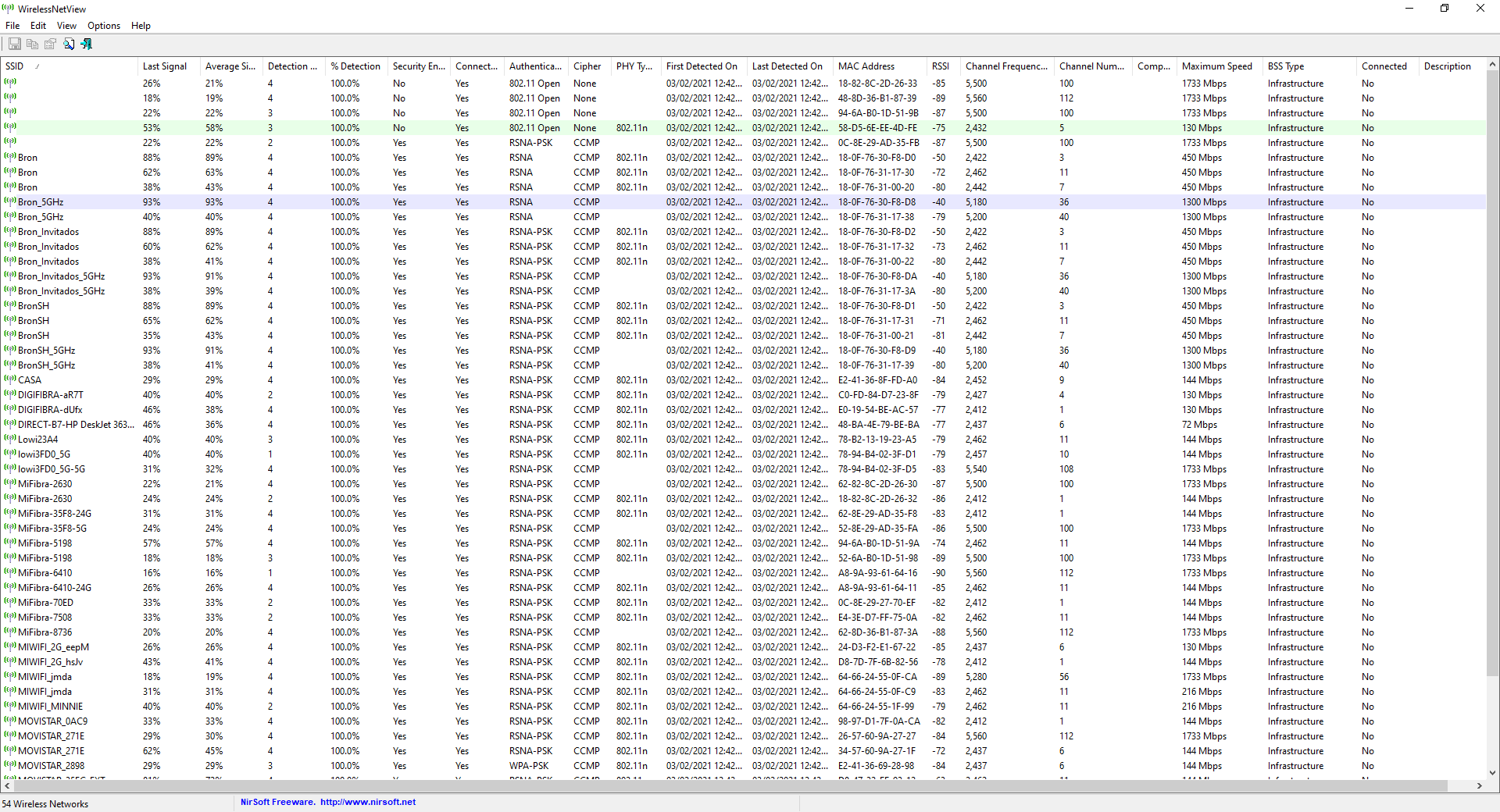
W sekcji „Opcje” możesz ustawić interwał aktualizacji dla wszystkich informacji, utworzyć filtry, skonfigurować wyświetlanie adresu MAC i wiele innych opcji. Właściwie nie powinniśmy dotykać żadnej z tych opcji, ale dobrze jest wiedzieć, że istnieją i mamy kilka opcji konfiguracyjnych.
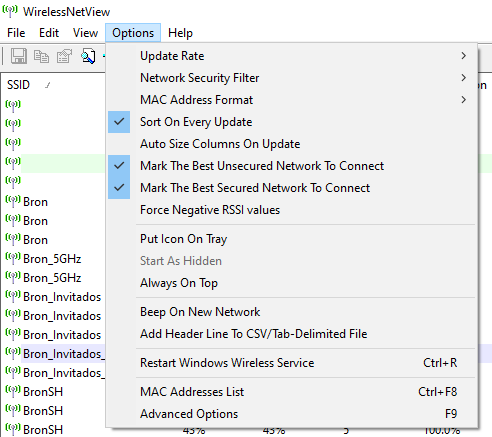
Jeśli dwukrotnie klikniemy na jedną z sieci WiFi, będziemy mogli zobaczyć szczegółowo wszystkie informacje o punkcie dostępowym WiFi lub routerze. Nie ma znaczenia, czy jesteśmy połączeni z siecią Wi-Fi, czy nie, pokaże nam wszystkie publiczne informacje tej sieci. Widzimy identyfikator SSID, najnowszy sygnał i średnią, rodzaj zabezpieczenia, adres MAC sieci bezprzewodowej, kanał i częstotliwość, a także RSSI i inne wartości.
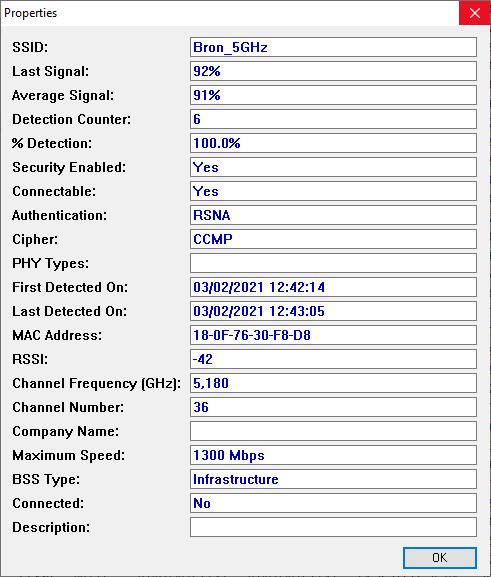
Wszystkie te informacje są dla nas dostępne w dowolnej sieci WiFi, niezależnie od tego, czy jest nasza, czy nie, czy jesteśmy połączeni, czy nie, są to informacje „publiczne”.
Skąd mam wiedzieć, który kanał nadawać w moim Wi-Fi?
Aby wiedzieć, który kanał będzie nadawany przez moje Wi-Fi, musisz najpierw wiedzieć, jakie kanały Wi-Fi nadają nasi sąsiedzi. Najbardziej przydatne jest sterowanie wszystkimi sieciami WiFi za pomocą RSSI, czyli sygnału WiFi i wybranie kanału, który jest najdalej od dwóch lub trzech najbliższych sieci. Dzięki temu, że możemy sterować sygnałem RSSI, unikniemy zakłóceń z najbliższymi sieciami WiFi, które są przecież najbardziej krytyczne.
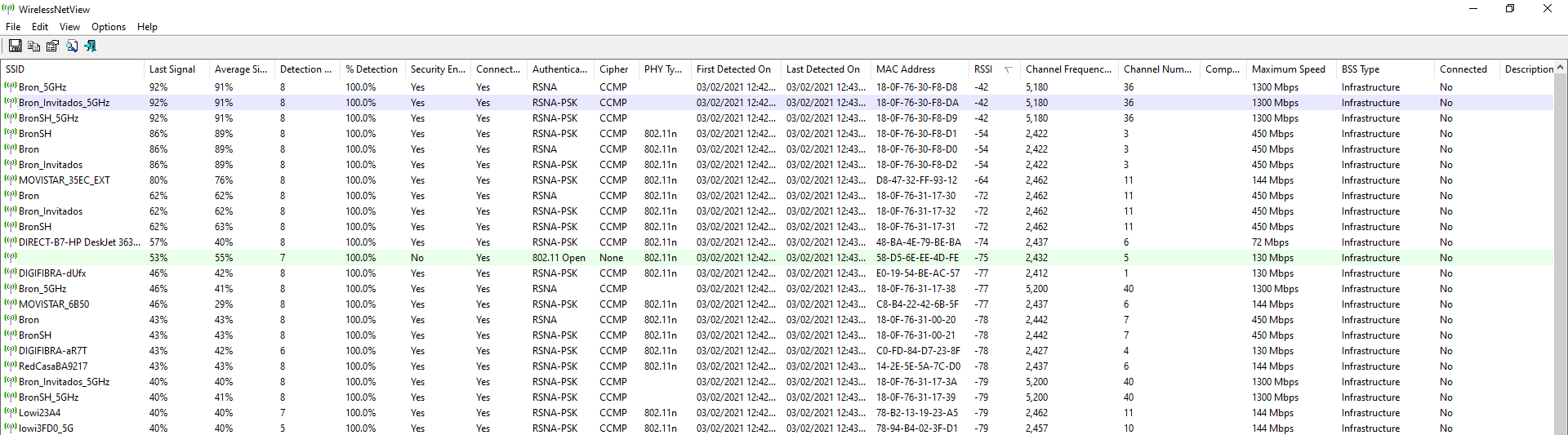
Należy pamiętać, że wszystkie routery Wi-Fi i punkty dostępu mają obecnie funkcję automatycznego kanału. Co jakiś czas skanują okoliczne sieci WiFi i tworzą dla siebie darmowy kanał, ale w wielu przypadkach ten kanał to 1, 6 i 11 które są kanałami nienakładającymi się i bardzo prawdopodobne, że jesteśmy zainteresowani konfiguracją kanału 9 który jest za darmo i nie będziemy mieć problemów z wakacjami.
Jak widać, dzięki WirelessNetView możemy zobaczyć wiele informacji o otaczających nas sieciach Wi-Fi, aby zdecydować, który kanał nadawać. Jeśli potrzebujesz więcej opcji, z menu ekranowego, w którym możesz zobaczyć grafikę okładki różnych urządzeń, a nawet zarejestrować cały ruch w powietrzu, a następnie przeprowadzić wyszukiwanie WireShark, zalecamy użycie akrylowego WiFi, teraz albo w wersja oryginalna dla użytkowników prywatnych lub w wersji profesjonalnej dla bardziej zaawansowanych użytkowników.